Facebook позволяет легко планировать, продвигать и эффективно достигать целевой аудитории мероприятия. В этом руководстве ты узнаешь, как связать мероприятия со страницей на Facebook. Я предоставлю тебе подробное пошаговое руководство, которое поможет успешно создавать и продвигать твои мероприятия.
Основные выводы
- Создание мероприятий на Facebook незамысловато.
- Ты можешь выбирать между онлайн-мероприятиями и мероприятиями в присутствии.
- Важные детали, такие как дата, время и место, следует указывать точно.
- Настройки конфиденциальности позволяют управлять видимостью твоего мероприятия.
- Привлекательное описание и изображения могут увеличить интерес к твоему мероприятию.
Пошаговое руководство
Сначала убедись, что ты выполнил вход на своей странице на Facebook. Оттуда ты сможешь создать мероприятие.
1. Переход к разделу Мероприятия
Чтобы создать мероприятие, прокрути всю страницу на своей странице на Facebook до конца и нажми на опцию "Мероприятие".
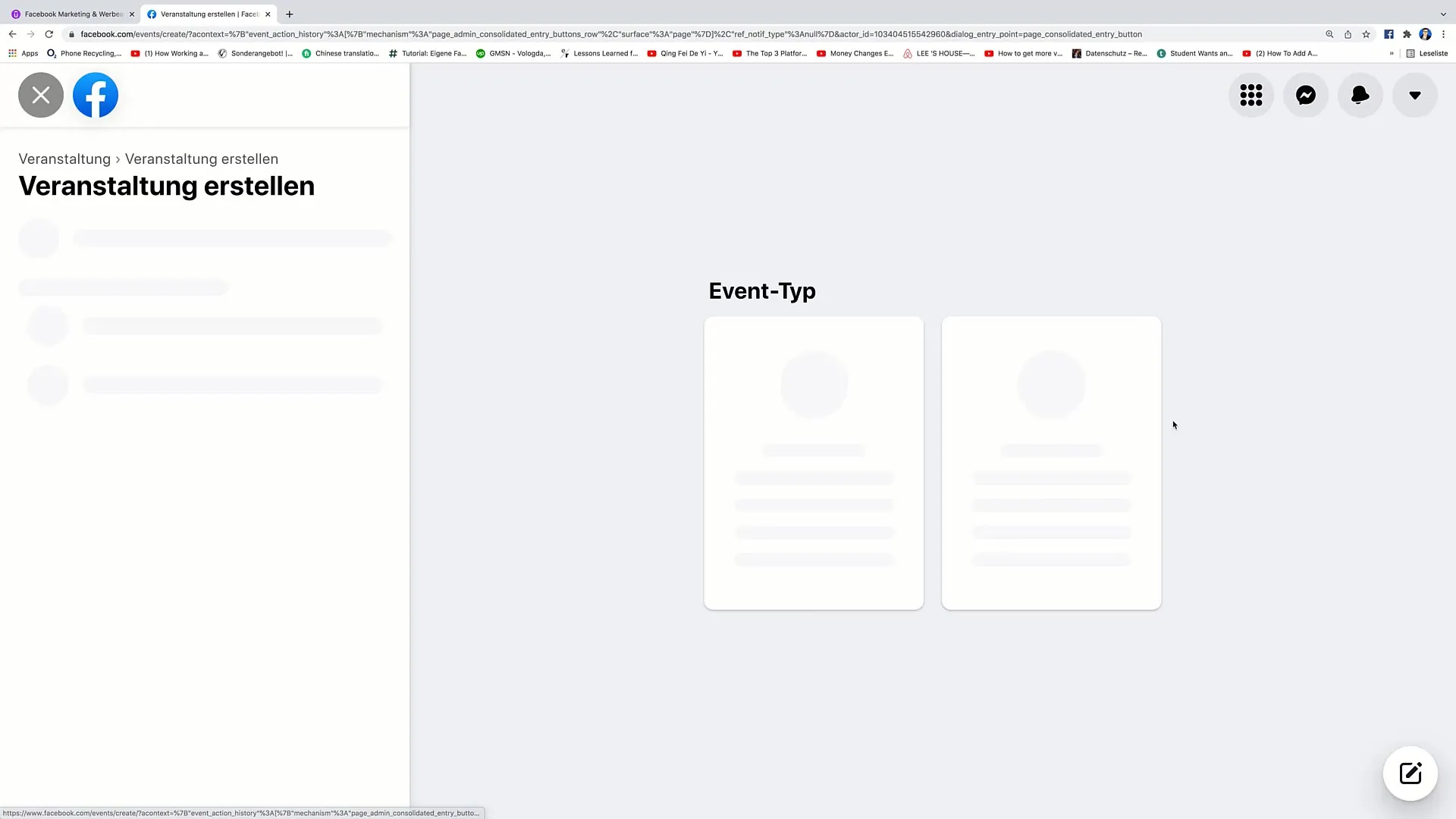
2. Выбор типа мероприятия
У тебя есть возможность выбора между онлайн-мероприятием и мероприятием в присутствии. Выбери соответствующий тип. Если ты планируешь мероприятие в присутствии, нажми на "Мероприятие в присутствии".
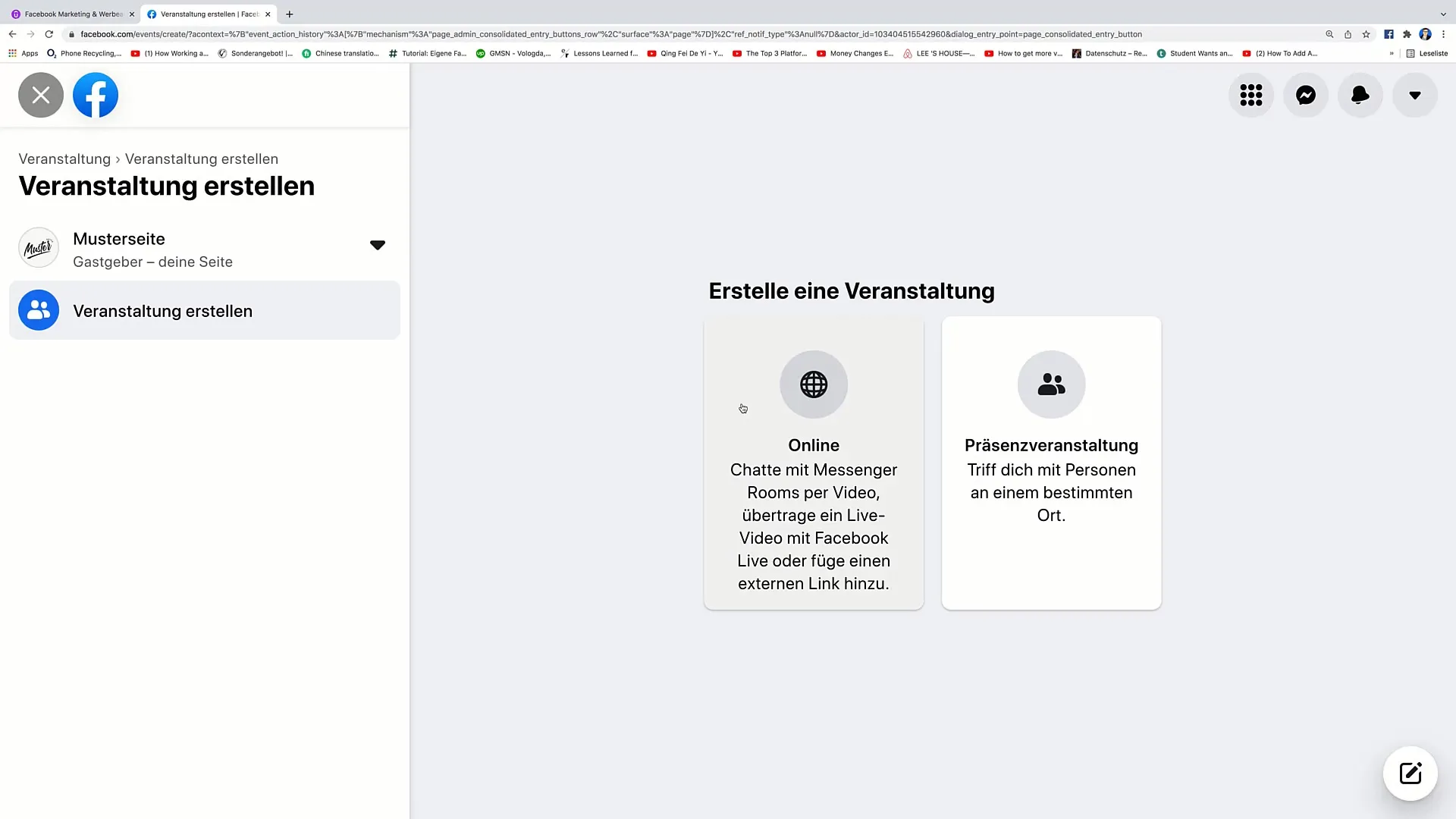
3. Введение данных о мероприятии
Введите название своего мероприятия. Например, "Семинар по теме XY". Затем укажите дату начала и время начала. Предположим, мероприятие состоится 7 Января 2022 года в 9 часов утра, укажите это соответственно.
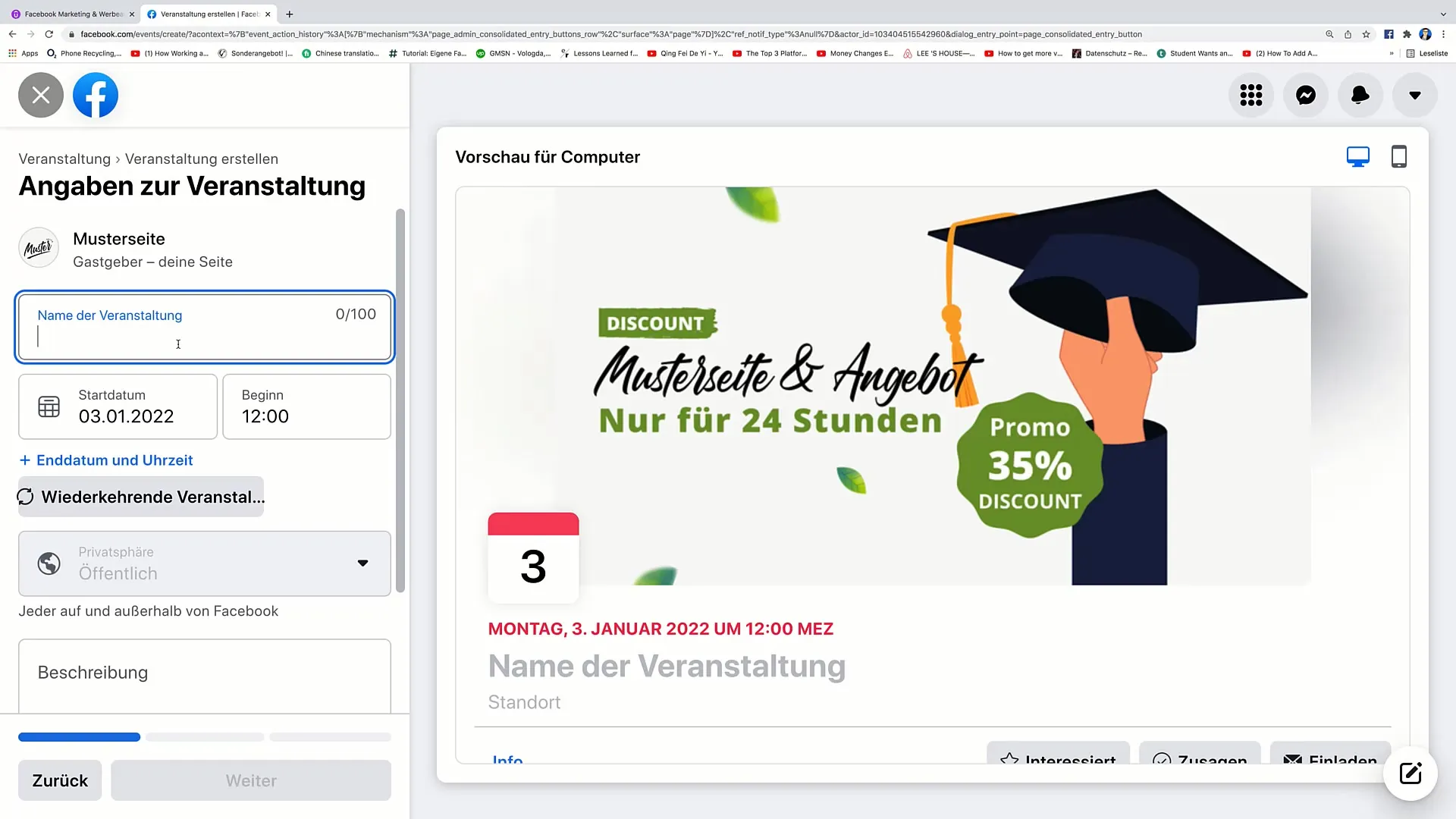
4. Установка даты завершения и продолжительности
Также вы можете указать дату завершения и время завершения вашего мероприятия. Если мероприятие заканчивается в тот же день в 17 часов, укажите это здесь.
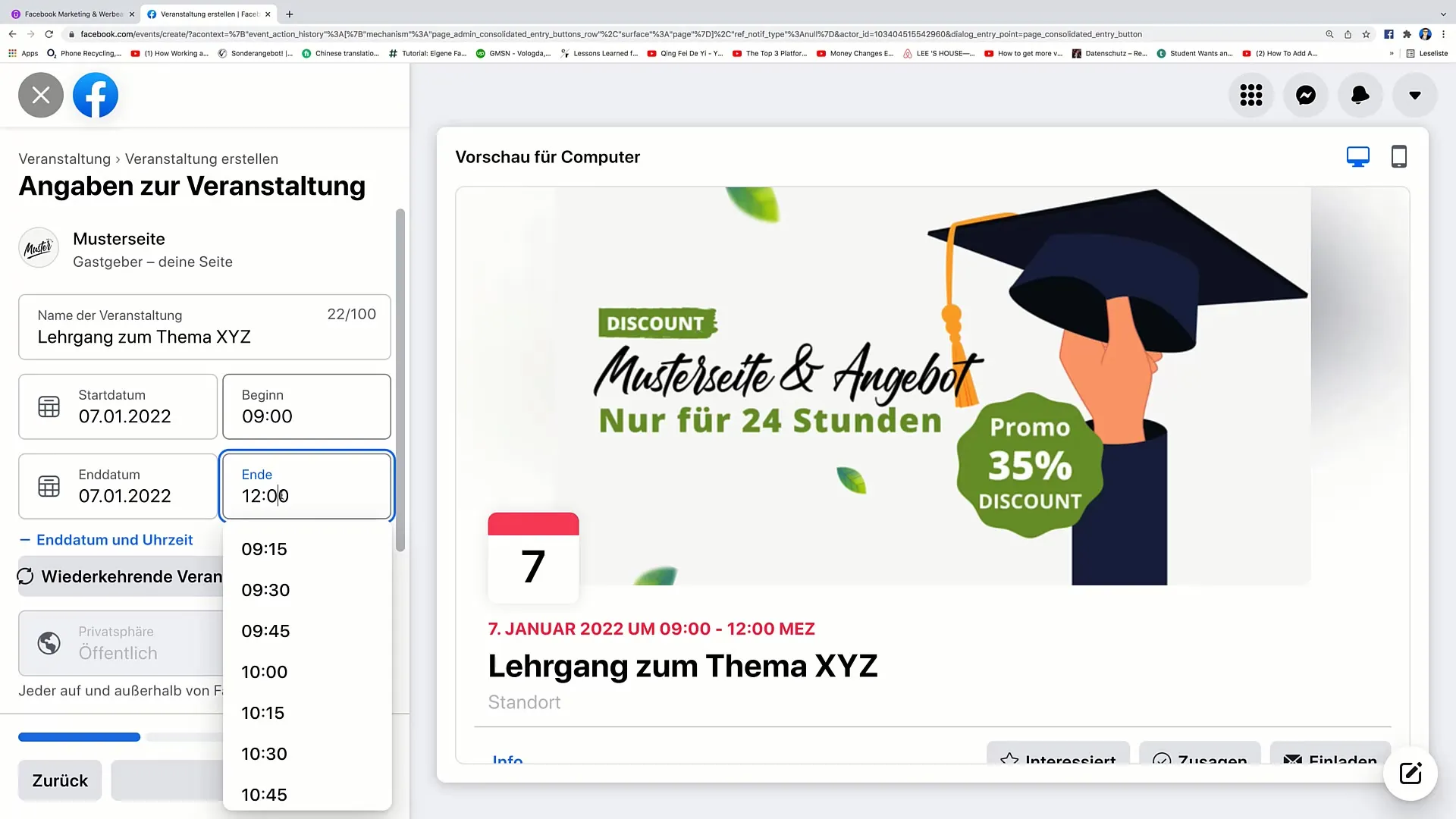
5. Добавление повторяющихся мероприятий
Если ваше мероприятие должно проходить регулярно, вы можете активировать опцию повторяющихся событий. Укажите частоту, будь то еженедельно, ежедневно или настраиваемо.
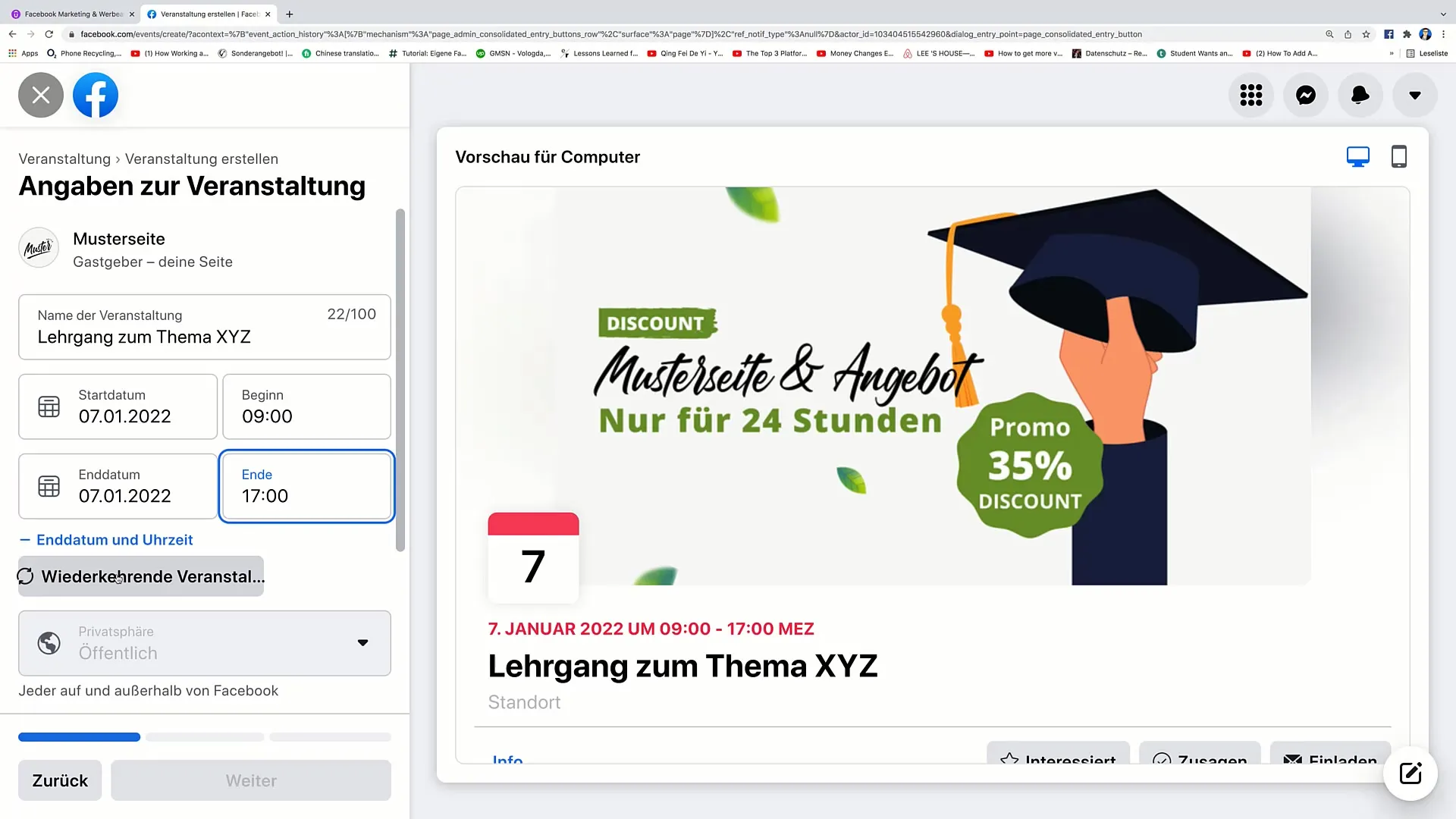
6. Установка настроек конфиденциальности
Решите, должно ли ваше мероприятие быть публичным. Публичные мероприятия могут видеть все, тогда как частные мероприятия доступны только для приглашенных гостей.
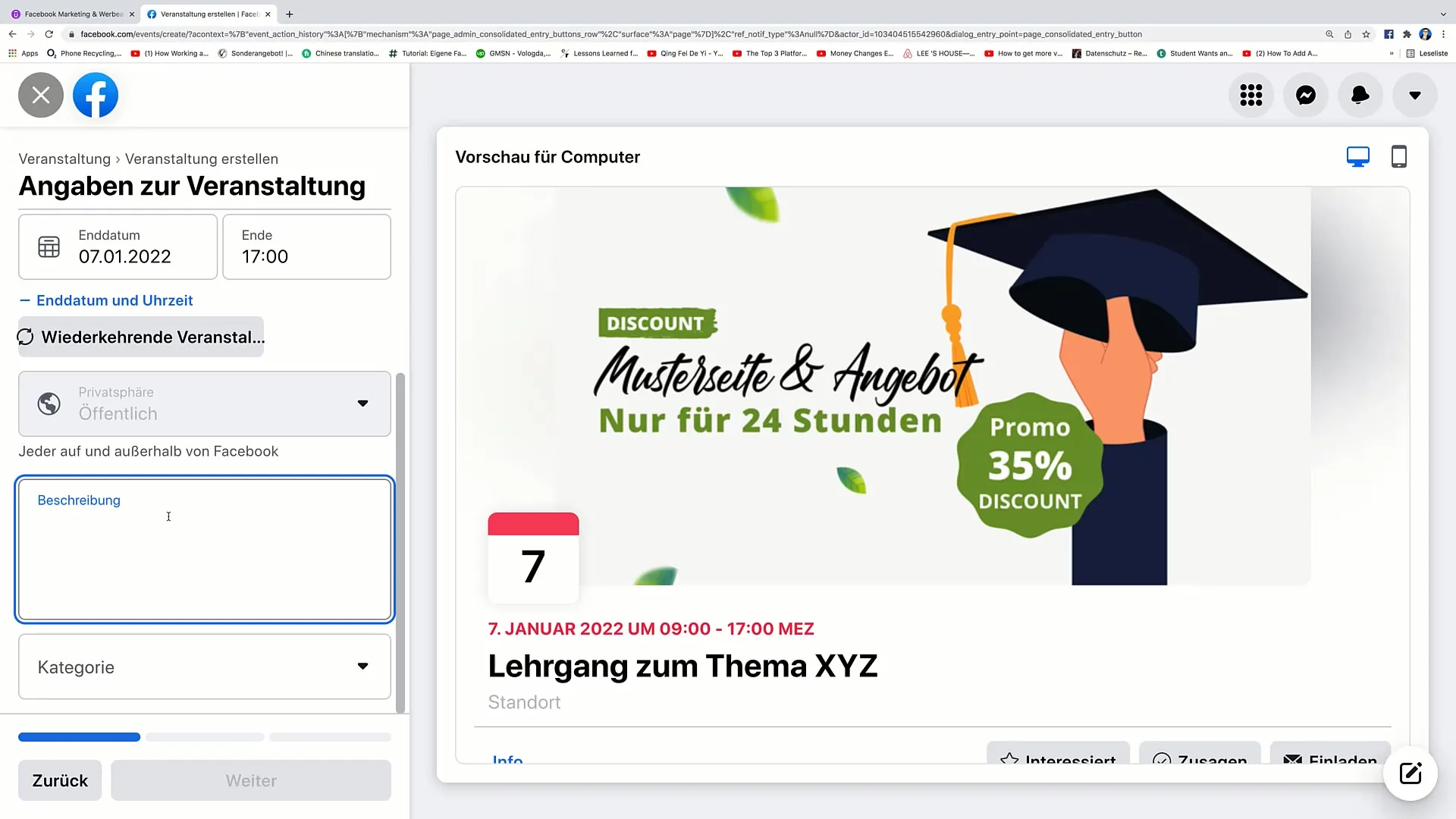
7. Добавление описания мероприятия
Напишите подробное описание вашего мероприятия. Например, "Это семинар, на котором ты узнаешь, как реализовать XY". Обязательно предоставьте некоторые важные сведения, такие как необходимые материалы или кейтеринг.
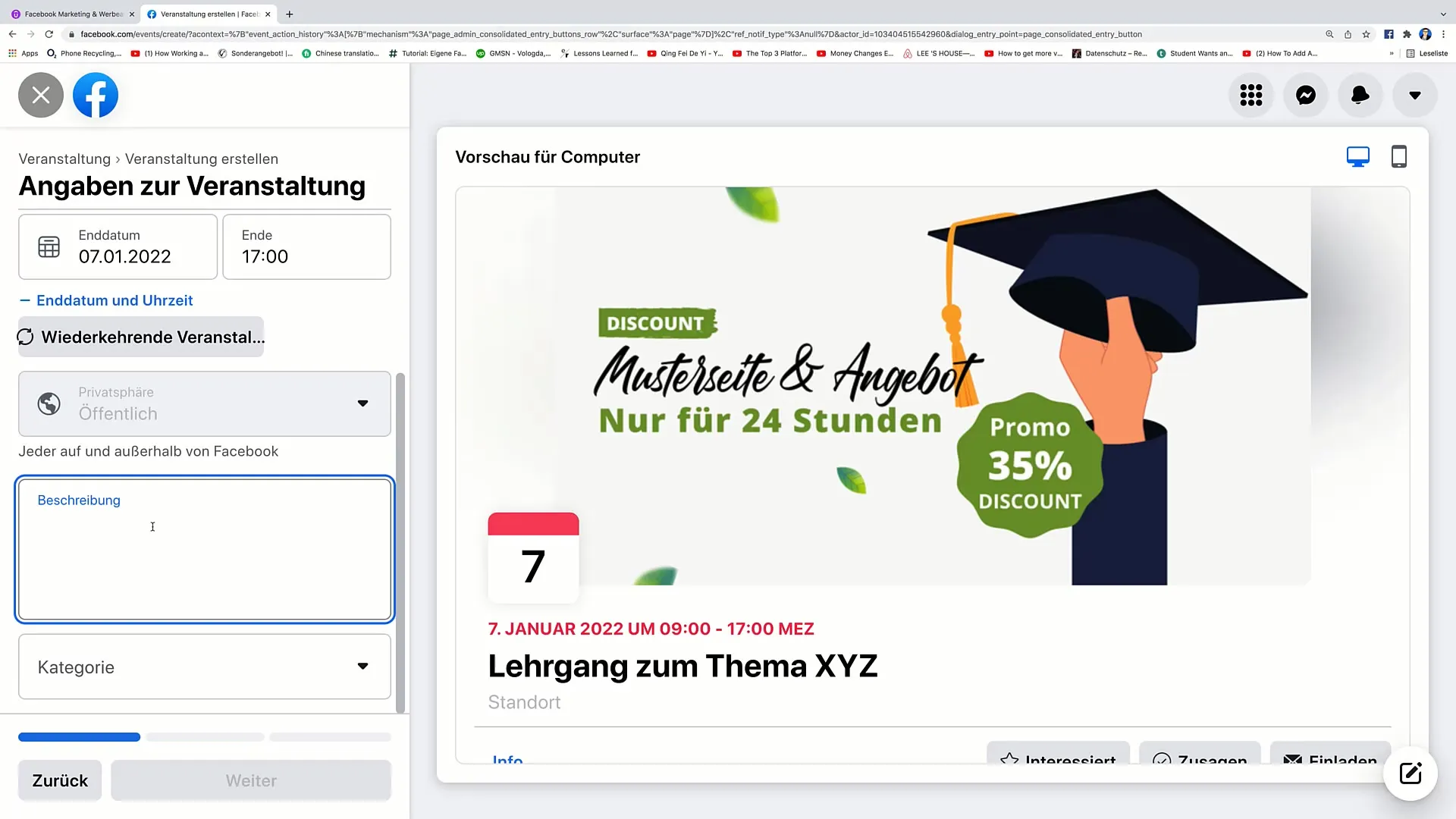
8. Выбор категории
Выберите соответствующую категорию для вашего мероприятия. Это может быть, например, "Образование" или "Сетевой маркетинг", в зависимости от тематики вашего события.
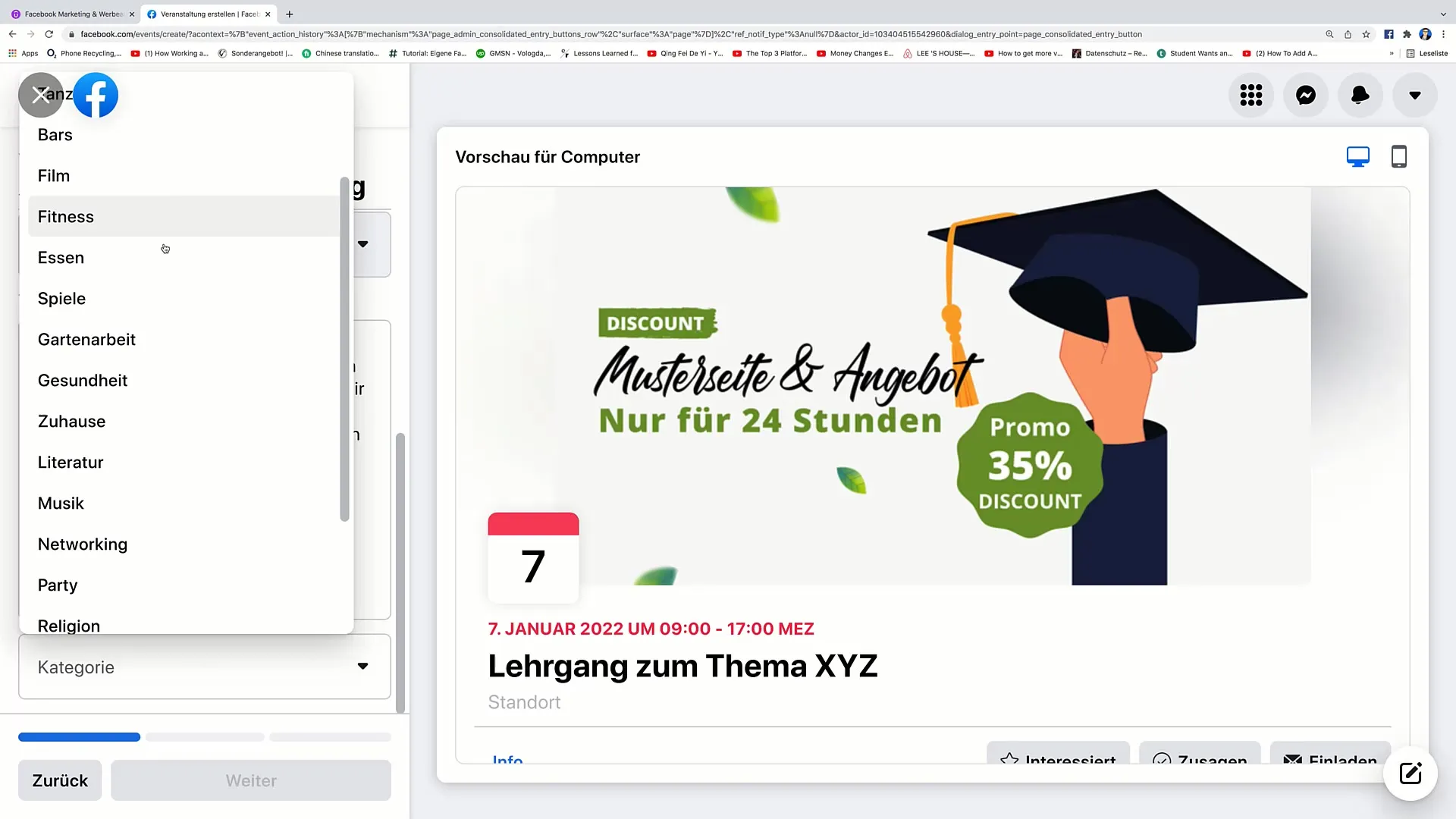
9. Ввод места проведения мероприятия Укажите местоположение вашего мероприятия. Например, если вы указываете теоретическое местоположение, такое как "Берлинский собор", укажите это здесь.
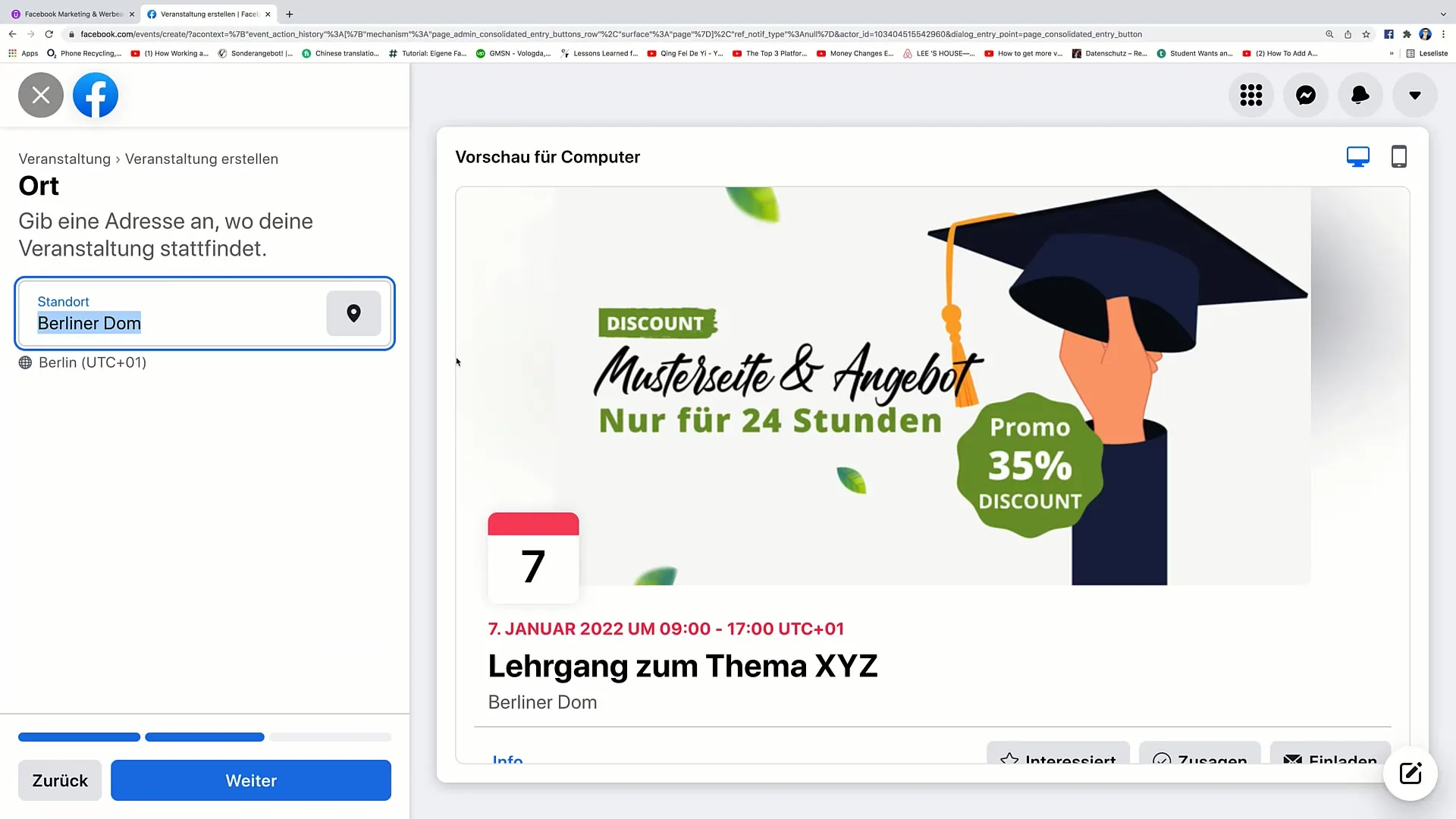
10. Проверка деталей мероприятия
Перед публикацией убедитесь, что все введенные данные верны и полны.
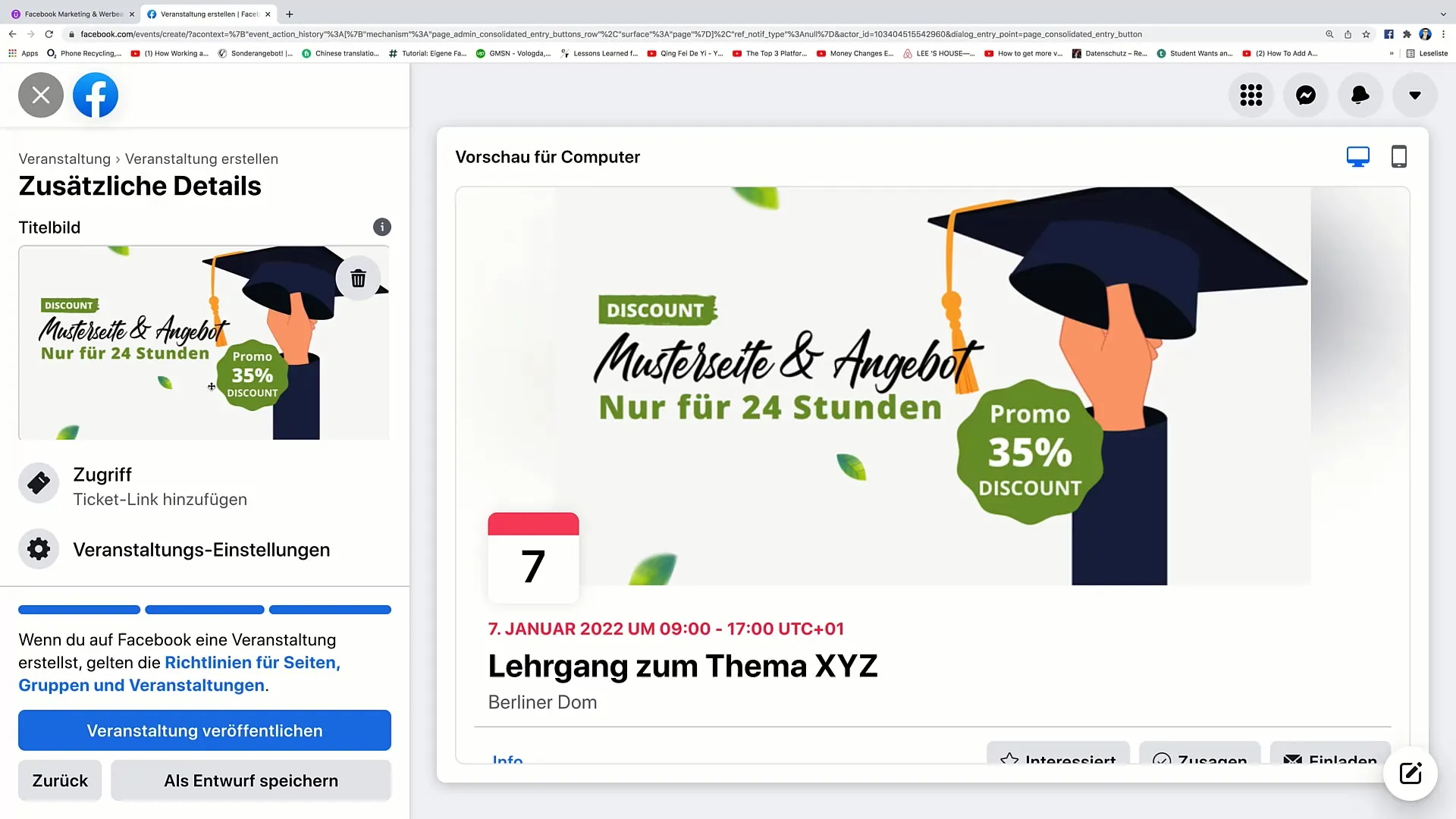
11. Добавление изображения мероприятия
Вы можете загрузить изображение для вашего мероприятия. Если у вас его нет, вы можете создать подходящее изображение с помощью инструментов графического дизайна, таких как Canva.
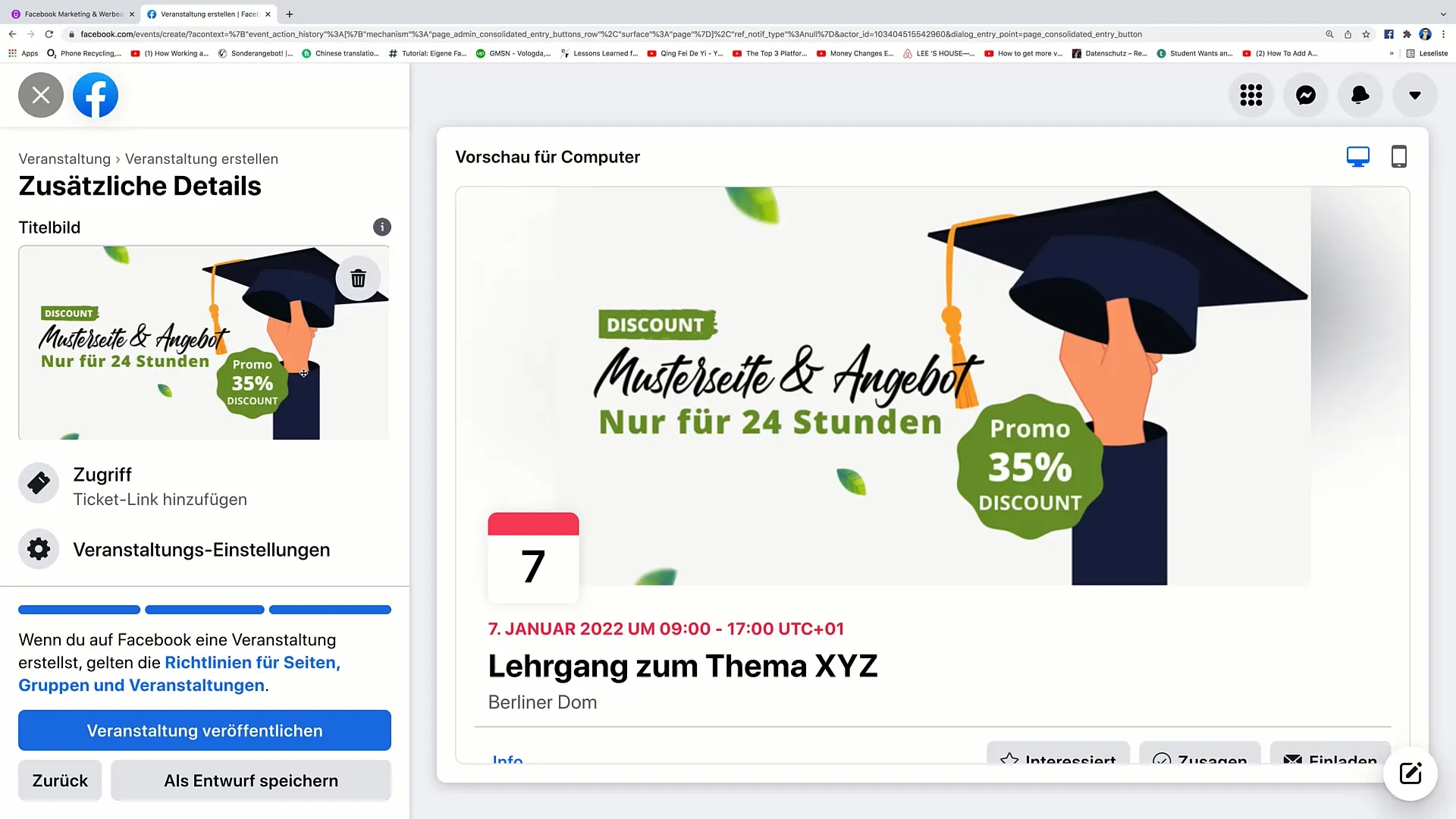
12. Добавление ссылки на билеты
Если вы хотите продавать билеты на свое мероприятие, вы можете ввести соответствующую ссылку на билеты здесь. Программное обеспечение, такое как Eventbrite, является популярным выбором для продажи билетов.
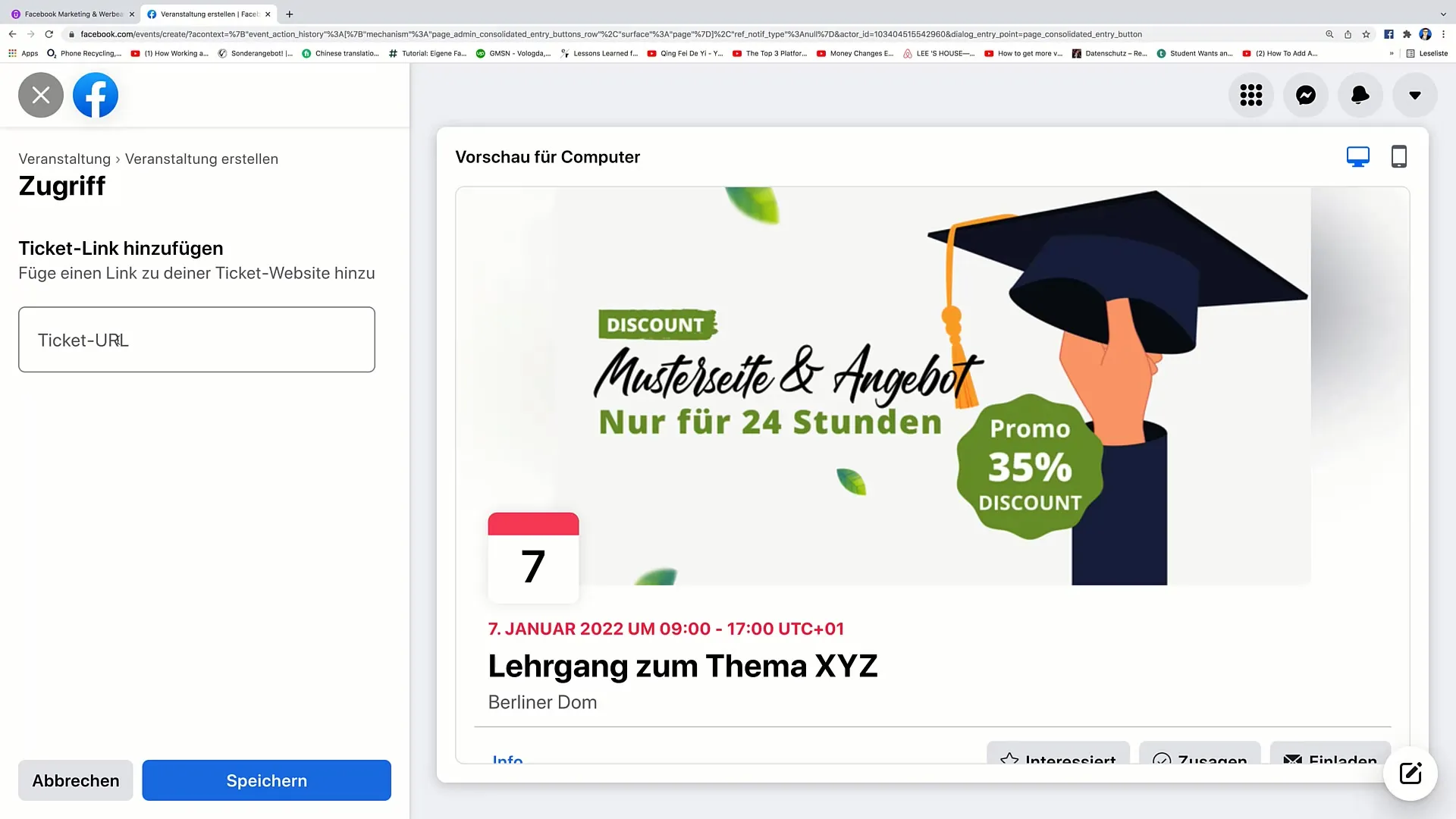
13. Добавление соорганизаторов
Если есть другие люди, участвующие в организации, вы можете добавить их имена.
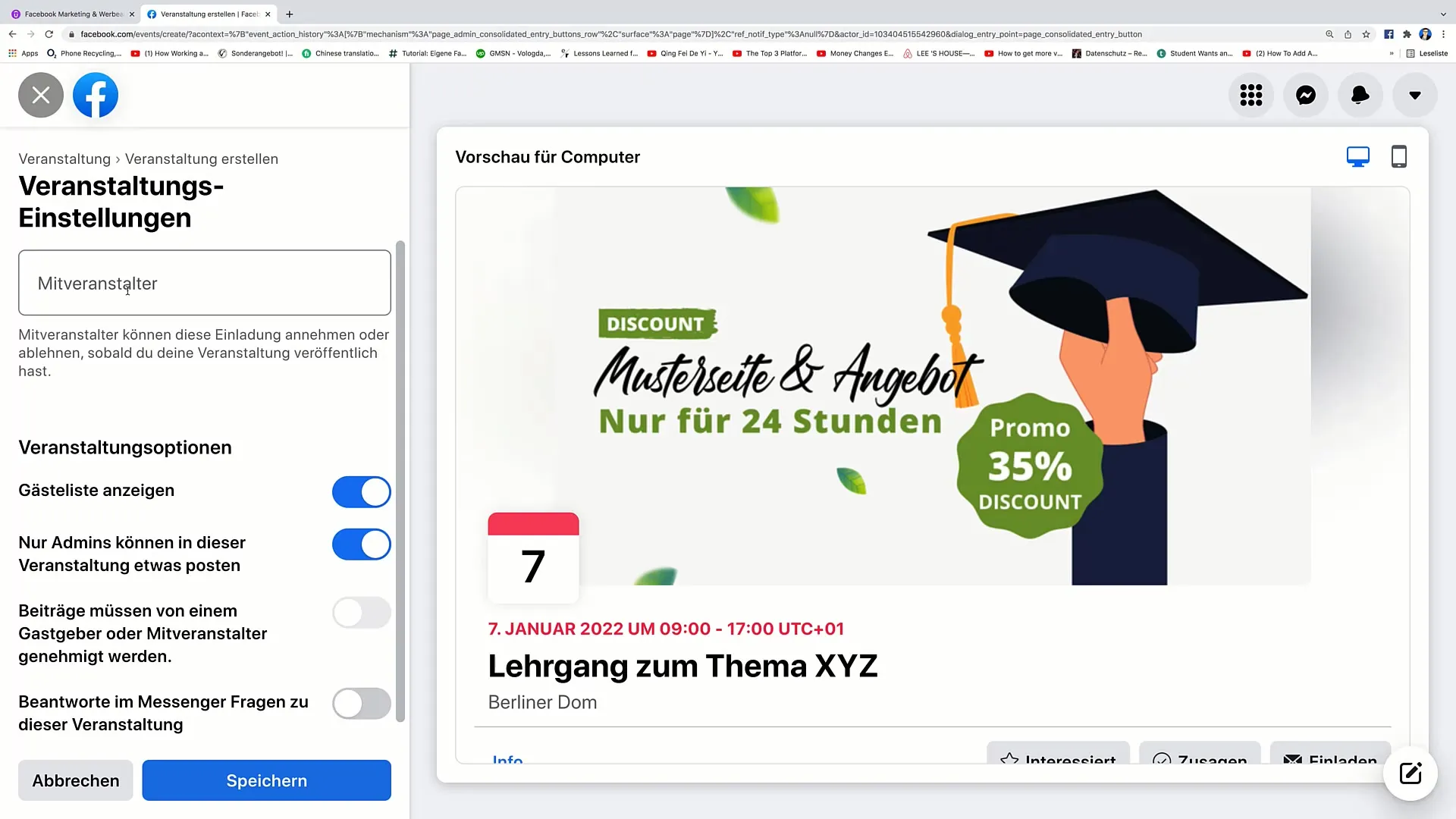
14. Управление списком гостей и разрешениями
Вы можете настроить отображение списка гостей и необходимость одобрения сообщений. Это дает вам контроль над взаимодействием на вашем мероприятии.
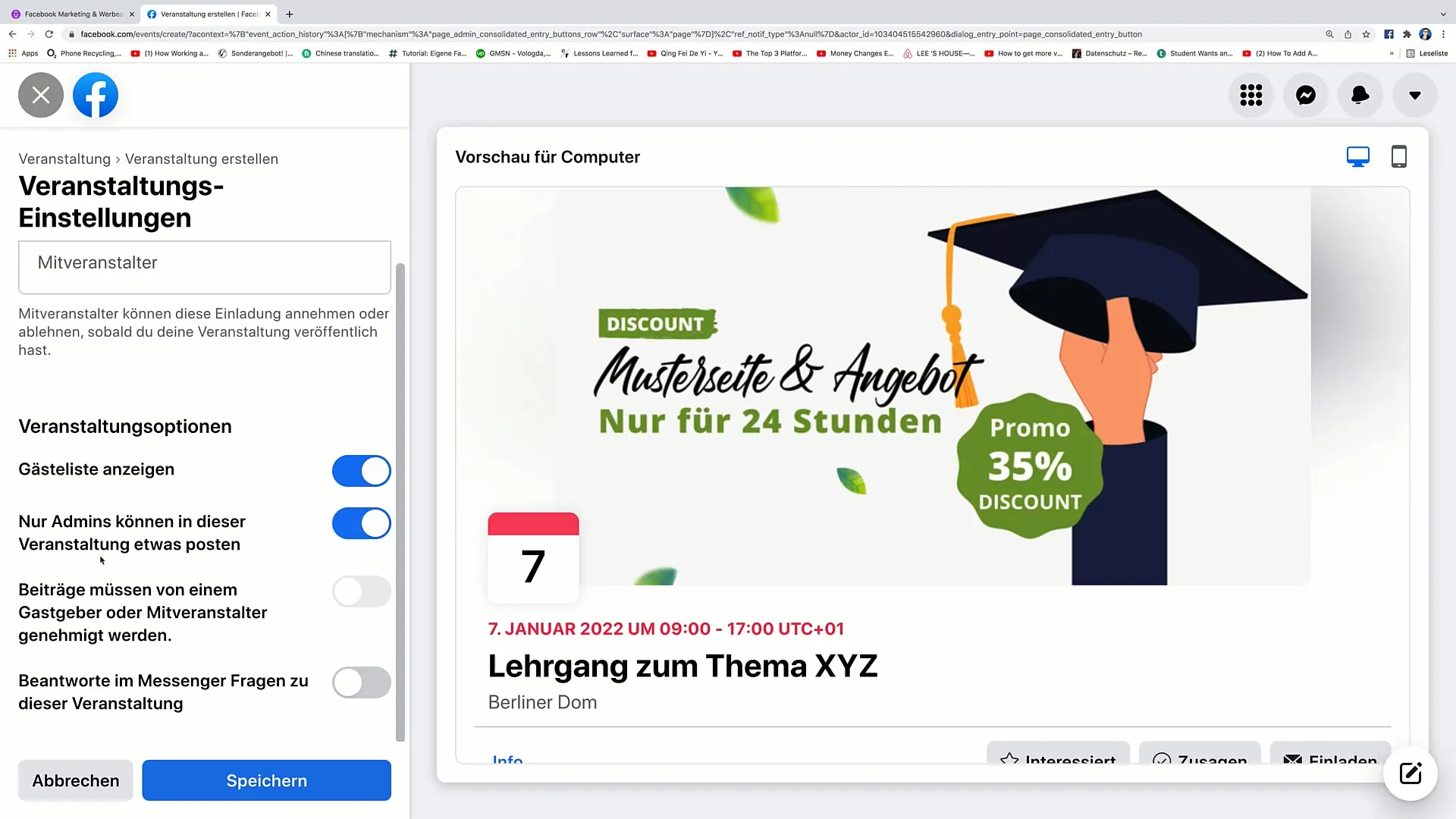
15. Активация вопросов в Messenger
Если вы хотите отвечать на вопросы о вашем мероприятии в Messenger, активируйте эту опцию.
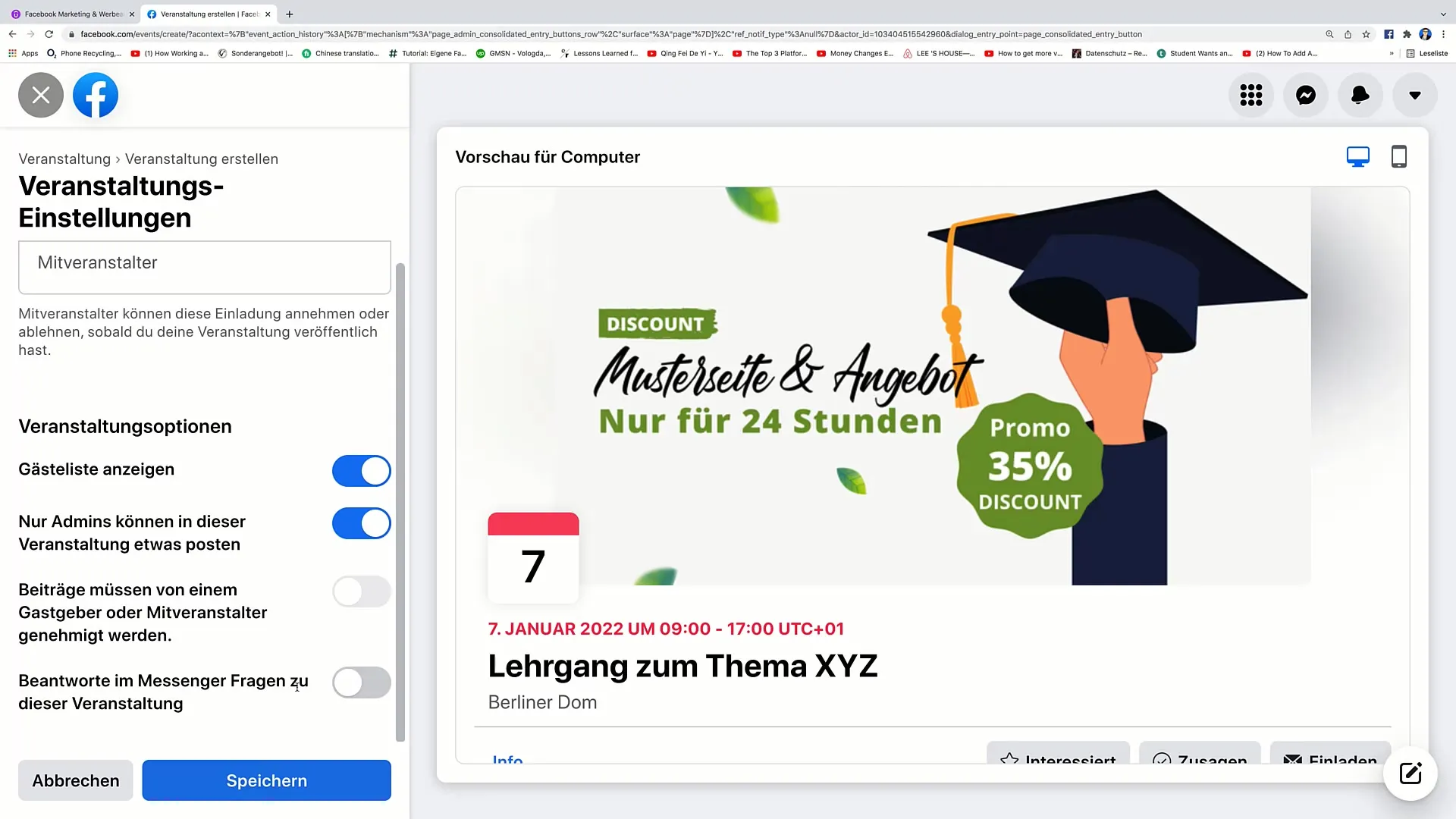
16. Опубликовать мероприятие
Если вы удовлетворены всеми данными, нажмите «Опубликовать мероприятие». Ваше мероприятие теперь будет связано с вашей страницей Facebook и станет видимым для публики.
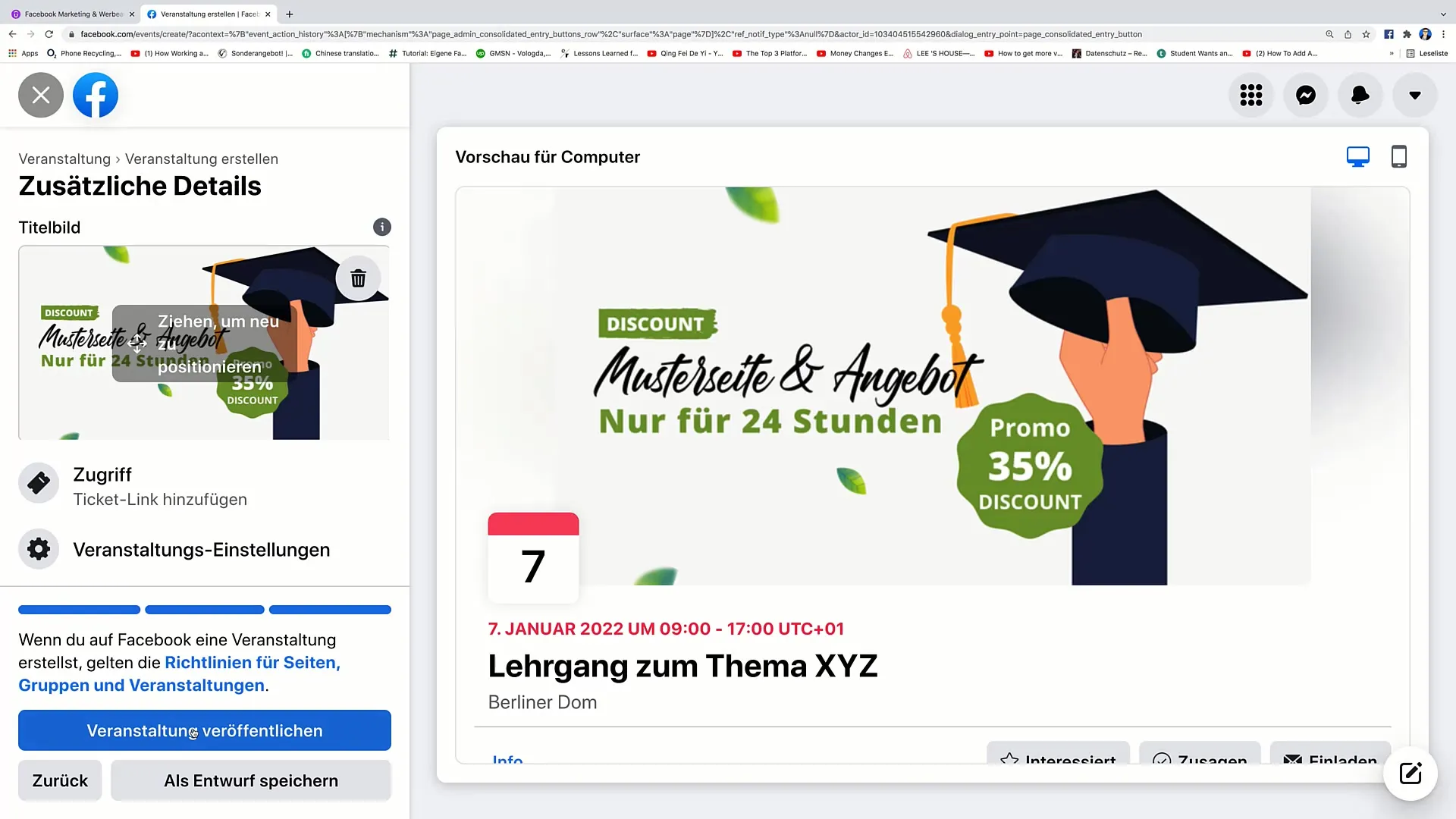
Обзор
Следуя описанным шагам, вы можете легко и эффективно планировать и создавать мероприятие на Facebook. Важно, чтобы вы предоставили все необходимые сведения и учли настройки конфиденциальности, чтобы оптимально обращаться к аудитории. С правильным планированием и привлекательным контентом ваше мероприятие точно будет успешным.
Часто задаваемые вопросы
Как создать мероприятие на Facebook?Перейдите к разделу "Мероприятие" на вашей странице Facebook, заполните необходимые детали и опубликуйте их.
Могу ли я создать онлайн-мероприятие?Да, вы можете выбрать между онлайн- и офлайн-мероприятием при создании мероприятия.
Как добавить ссылку на билеты?На последнем шаге вы можете ввести ссылку на билет, например, с Eventbrite.
Могу ли я настроить конфиденциальность моего мероприятия?Да, вы можете решить, будет ли ваше мероприятие публичным или частным.
Как добавить изображение для моего мероприятия?Вы можете загрузить изображение или создать новое изображение с помощью инструментов графического дизайна.


